Einleitung
In diesem Dokument wird beschrieben, wie die atomaren Adapter als atomarer Workflow importiert werden.
Hintergrundinformationen
Gemäß diesem Dokument: https://docs.cloudcenter.cisco.com/display/ACTIONORCHESTRATOR/Action+Orchestrator+5.0.0
Der Support soll Kunden Zugriff auf/Informationen über die Atomadapter oder Adapter als atomare Workflows bieten. Dazu gehören Azure, VMware, Kubernetes, DNAC, UCSD usw.
Wie importiert man Atomadapter/Adapter als Atomic Workflow?
Hierbei handelt es sich um das Verfahren zum Importieren der Atomadapter. Um eine Aufzeichnung zu sehen, klicken Sie hier.
Aufzeichnung abspielen
Kennwort: 7NqHgvXV
Hinweis: Aufgrund von Änderungen in Import-/Exportordnern müssen Sie AO Version 5.0.1 oder höher verwenden.
- Navigieren Sie zu dieser Git-Site: https://github.com/cisco/ActionOrchestratorContent
- Wenn Sie kein git-Benutzerkonto haben, müssen Sie eines erstellen.
- Öffnen Sie Action Orchestrator, navigieren Sie zur Seite "Admin", und klicken Sie dann auf den Link "Git Repositories", wie im Bild gezeigt.
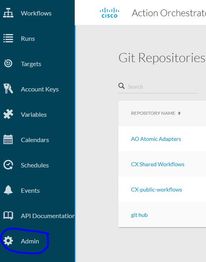
- Klicken Sie auf NEW GIT REPOSITORY.
- Geben Sie dem Repo einen Anzeigenamen.
- Klicken Sie unter Standardkontenschlüssel auf NEU, und wählen Sie Kennwortbasierte Anmeldeinformationen abrufen aus.
- Geben Sie dem Account Key einen Anzeigenamen und dann den in Schritt #2 erstellten git-Benutzer und das Passwort ein (falls bereits vorhanden, müssen Sie keinen erstellen).
- Klicken Sie für das Protokoll auf HTTPS.
- Wählen Sie für REST API REPO TYPE die Option GITHUB aus.
- Geben Sie in die REST-API REPO-Eingabe api.github.com/repos/cisco/ActionOrchestratorContent ein.
- Verlassen Sie die Filiale als Hauptfach.
- Sie müssen einen Code-Pfad eingeben, je nachdem, was Sie verwenden möchten. Wenn Sie die Atomic-Adapter (wie ACI, UCSD, Kubernetes usw.) erhalten möchten, müssen Sie den Codepfad als /atomic-actions angeben. Wenn Sie die Workflowbeispiele abrufen möchten, müssen Sie den Codepfad als /workflow-example eingeben. Wenn Sie beide benötigen, müssen Sie 2 separate Git-Verbindungen erstellen.
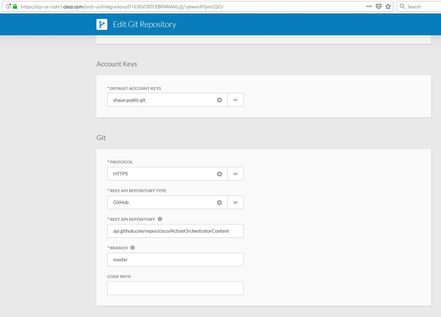
- Klicken Sie auf Senden, um die Repo-Verbindung herzustellen.
- Importieren Sie anschließend die atomaren Adapter.
- Klicken Sie auf den Bereich Workflow.
- Klicken Sie auf Importieren.
- Wählen Sie den soeben erstellten GIT REPO.
- Wählen Sie dann den passenden DATEINAMEN (atomarer Adapter) für den Import und die gewünschte Version aus.
- Aktivieren Sie das Kontrollkästchen IMPORT AS NEW WORKFLOW(CLONE).
- Klicken Sie auf IMPORT.
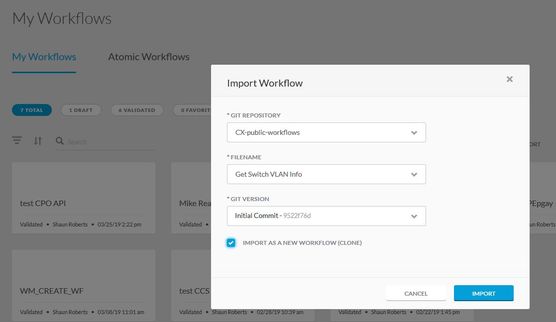
- Der Workflow wird importiert und kann dann in der Toolbox unter Aktivitäten verwendet werden.
Hinweis: Der Workflow wird unter der Überschrift ATOMIC WORKFLOW im Bereich Workflow importiert.

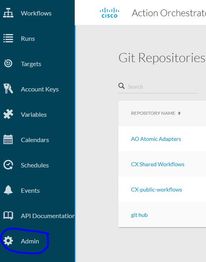
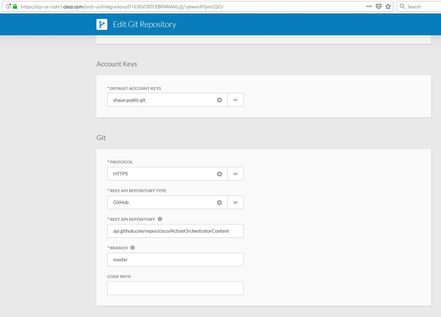
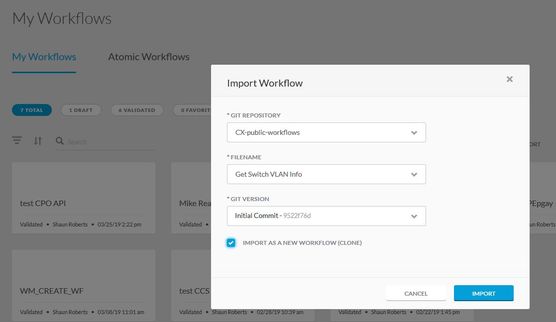
 Feedback
Feedback